在明月的多篇關于 let’s encrypt 證書申請和部署的文章中,如【linux 下使用 acme.sh 申請和管理 let’s encrypt 證書】、【一年多 let’s encrypt 的 ssl 證書使用有感】、【let’s encrypt 證書站點在又拍云 cdn 下如何實現自動續期?】等,均是以 lnmp 環境為基礎的。然而,對于 windows server 下的 iis 環境,相關內容卻一直缺失,這顯然是不合理的!今天,明月將為大家介紹在 windows server 上的 iis 下如何申請和部署 let’s encrypt 證書的方法。
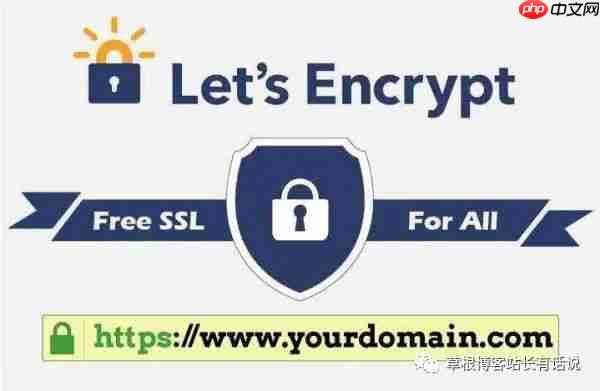 實際上,IIS 可以非常簡單地部署 SSL 證書。我們可以使用一個名為 Certify 的免費軟件,它提供了一個圖形界面,允許我們自動申請和配置 Let’s Encrypt 頒發的 SSL 證書。使用 Certify 可以自動配置、創建和續訂證書,并且在證書即將到期時會自動發送郵件通知,非常方便。我在下載并安裝 Certify 后,只需幾步操作,不到兩分鐘,SSL 證書就成功部署了,速度之快讓我感到震驚。
實際上,IIS 可以非常簡單地部署 SSL 證書。我們可以使用一個名為 Certify 的免費軟件,它提供了一個圖形界面,允許我們自動申請和配置 Let’s Encrypt 頒發的 SSL 證書。使用 Certify 可以自動配置、創建和續訂證書,并且在證書即將到期時會自動發送郵件通知,非常方便。我在下載并安裝 Certify 后,只需幾步操作,不到兩分鐘,SSL 證書就成功部署了,速度之快讓我感到震驚。
以下是安裝和部署的步驟:
1、首先,下載 Certify 并安裝到服務器上。下載地址為:https://www.php.cn/link/8f7fe48f0ffd0d5572f0d34af4723004
2、首次啟動程序時,會彈出對話框要求我們填寫郵箱地址,以便在證書即將到期時收到續訂提醒郵件。我們在這里填寫常用的郵箱地址。
3、點擊“新建證書”按鈕,Certify 將自動掃描 IIS 中的站點,選擇我們要申請證書的域名。完成后,點擊“保存”按鈕。
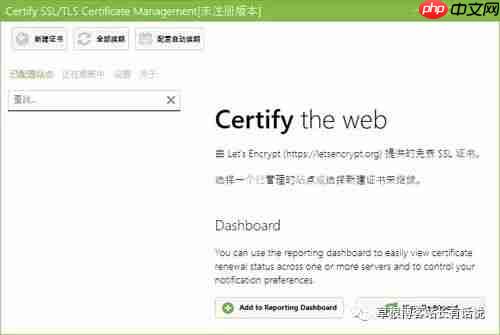 4、點擊“請求證書”按鈕來獲取證書。
4、點擊“請求證書”按鈕來獲取證書。
5、結束。
整個過程非常簡單快捷,點擊“請求證書”后,軟件會自動下載并配置證書文件,真是方便極了。
希望這篇文章能幫助到使用 Windows Server 的站長朋友們!



















